Bearbeiten von Datenpunkten mittels Vermessungsdaten
Prozess:
•Importieren der Geokoordinaten aus einer Vorort-Vermessung und anschließende Bearbeitung der Datenpunkte.
Voraussetzung:
•Es liegt eine Datei *.koo mit aktuellen Daten aus der Vorort-Vermessung vor.
•Einfügen der ZBS Streckenausrüstung (Datenpunkte)
Beschreibung:
Geokoordinaten aus einer Vorort-Vermessung bilden die Grundlage genauer Berechnungen für den ZBS Planungsprozess. Die Vermessungsdatenpunkte aus Geokoordinaten werden in einer speziellen *.koo-Datei gespeichert, die über den Dialog 'Balisentechnik ZBS/ETCS' - Register 'Datenpunkte' importiert werden kann. Datenpunkte können über den Import von Vermessungsdaten folgendermaßen bearbeitet werden:
•Importieren von Geokoordinaten für Datenpunkte (Beschreibung unter Schritt 2).
•Aktualisieren vorhandener Markierungen über erneuten Import (Beschreibung unter Schritt 3).
•Positionieren eines Datenpunktes an eine Markierung (Beschreibung unter Schritt 4).
•Übernehmen der Position einer Markierung als Position für die zweite Balise eines Datenpunktes (Beschreibung unter Schritt 5).
Vorgehensweise:
1.Die Funktion 'ZBS Technik' starten. Register 'Datenpunkte' ist bei Funktionsstart markiert.
Befehlszeile: ZBS_DP
Multifunktionsleiste: ProSig EPU -> Ausrüstung ETCS -> ZBS Technik
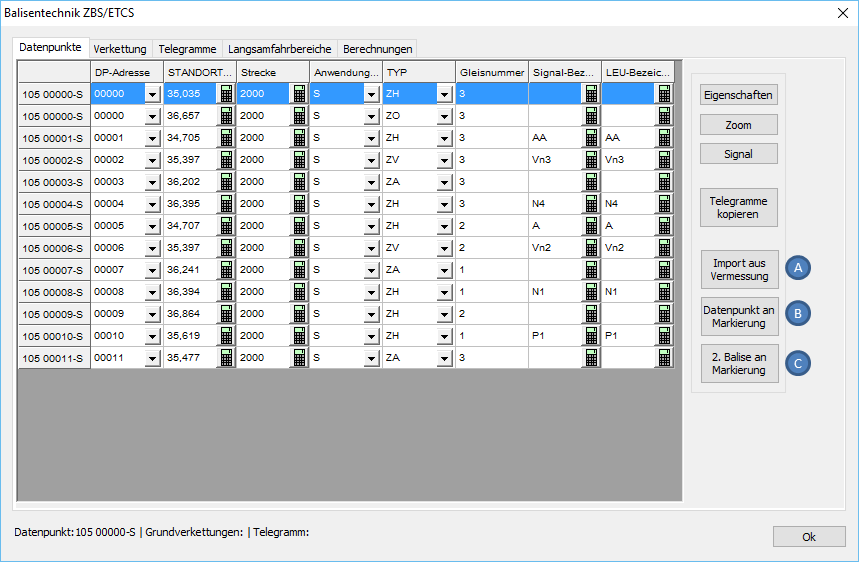
Bild: Registerkarte Datenpunkte des Dialogs Balisentechnik ZBS/ETCS
2.Über die Schaltfläche 'Import aus Vermessung' (A) kann eine entsprechende Datei *.koo mit Vermessungsdatenpunkten aus Vorort-Vermessungen eingelesen werden. Auf Grundlage der eingelesenen Punkte aus der Vermessung können später in der Zeichnung entsprechende Anpassungen vorgenommen werden.
oEs werden nur die Vermessungsdatenpunkte mit dem 'Code' 880 für Balisen importiert.
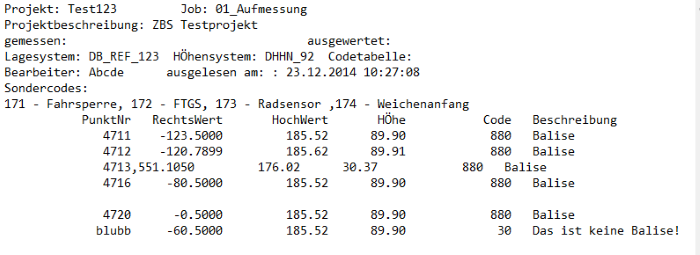
Bild: Beispiel einer *.koo-Datei mit Vermessungsdatenpunkten
oKonnten die Vermessungsdatenpunkte erfolgreich importiert werden, wird eine entsprechende Meldung angezeigt.
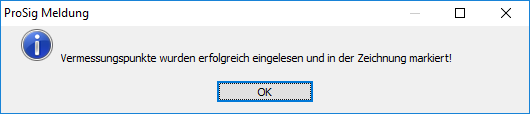
Bild: Meldung bei erfolgreichem Import
oJe ProSig-Sitzung kann nur eine *.koo-Datei eingelesen werden. Wird in der gleichen ProSig-Sitzung ein erneuter Import durchgeführt, wird eine entsprechende Meldung angezeigt.
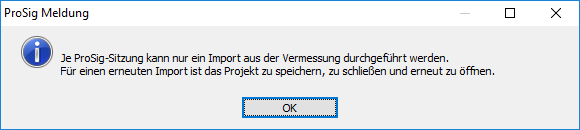
Bild: Meldung bei erneutem Import in der gleichen ProSig-Sitzung
oDurch den Import der Vermessungsdatenpunkte werden in der Zeichnung Markierungen für die Positionen von Balisen erstellt, die mit den Punktnummern ('PunktNr' in der *.koo-Datei) der Vermessungsdatenpunkte der importierten Datei versehen werden.
oDie Vermessungsdatenpunkte werden auf dem Layer PRS-VERMESSUNG-DP-<Datum des Imports> abgelegt, also beispielsweise PRS-VERMESSUNG-DP-2016-11-22.
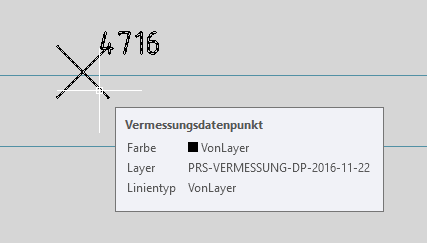
Bild: Darstellung eines Vermessungsdatenpunktes in der Zeichnung
3.Werden die Vermessungsdatenpunkte zu einem späteren Zeitpunkt in der Planung (oder in einer neuen ProSig-Sitzung) aktualisiert, kann über die Schaltfläche 'Import aus Vermessung' (A) ein erneuter Import einer weiteren *.koo-Datei vorgenommen werden.
oEs wird eine Meldung angezeigt, die darüber informiert, dass bereits Markierungen für Datenpunkte in der Zeichnung vorhanden sind. Alte Markierungen können optional innerhalb eines Suchradius gelöscht werden.
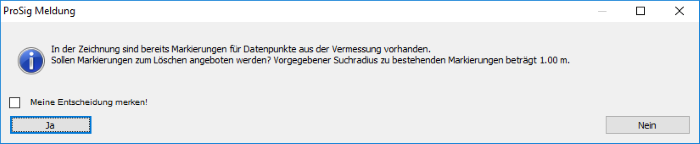
Bild: Meldung bei erneutem Import in einer neuen ProSig-Sitzung
oNach Bestätigen der Meldung mit 'Ja' kann in der Kommandozeile ein Suchradius zum Löschen alter Markierungen angegeben werden. Die Auswahl ist mit der Eingabetaste abzuschließen. Anschließend ist eine *.koo-Datei mit aktualisierten Vermessungsdatenpunkten auszuwählen.
▪Befindet sich eine zuvor eingelesene Markierung innerhalb des angegebenen Suchradius um einen neu eingelesenen Vermessungsdatenpunkt, wird diese Markierung in der Zeichnung gelb dargestellt. Die neu importierte Markierung wird in der Zeichnung rot hervorgehoben.
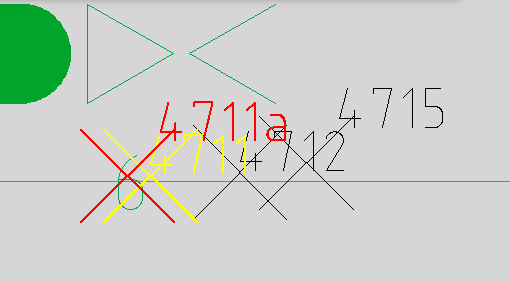
Bild: vorhandene (gelb) und neu importierte (rot) Markierung in der Zeichnung
▪Es wird eine Meldung mit einer Abfrage zum Löschen alter Markierungen angezeigt.
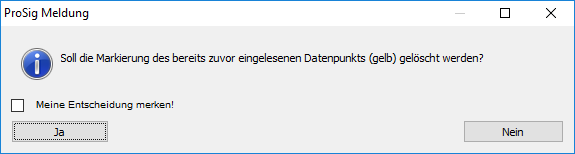
Bild: Meldung zum Löschen alter Markierungen innerhalb Suchradius
▪Wird die Meldung mit 'Ja' bestätigt, wird die Position der neu importierten Markierung übernommen. Die alte Markierung wird gelöscht.
▪Wird die Meldung mit 'Nein' bestätigt, wird die neu importierte Markierung zusätzlich zur bereits vorhandenen Markierung übernommen.
oNach Bestätigen der Meldung mit 'Nein', ist eine *.koo-Datei mit aktualisierten Vermessungsdatenpunkten auszuwählen. Es wird eine Meldung des erfolgreichen Imports angezeigt.
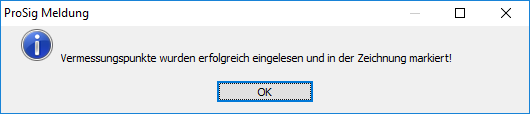
Bild: Meldung bei erfolgreichem Import
▪Sowohl bereits vorhandene als auch neu importierte Markierungen werden in der Zeichnung dargestellt.
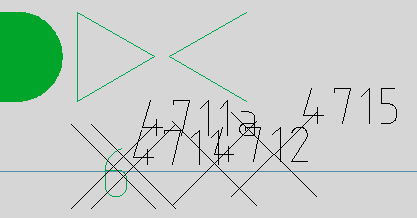
Bild: Bereits vorhandene und neu importierte Vermessungs-
datenpunkte in der Zeichnung
4.Nach Auswahl eines Datenpunktes aus der Liste kann der gewählte Datenpunkt mit der Schaltfläche 'Datenpunkt an Markierung' (B) an die Position eines Vermessungsdatenpunktes verschoben werden.
oNach Auswahl des Datenpunktes ist die Markierung des Vermessungsdatenpunktes in der Zeichnung zu wählen, dessen Position für den gewählten Datenpunkt übernommen werden soll.
oLiegt eine Markierung nicht exakt auf der Topologie, wird der zugehörige Punkt auf der Topologie mit Hilfe des Lots ermittelt.
oEs wird ein Report erstellt über die Änderungen an den betroffenen Verkettungen und ggf. Langsamfahrbereichen, siehe auch Bearbeiten von Datenpunkten - Schritt 4.
5.Hat ein Datenpunkt zwei Balisen, kann zu einem gewählten Datenpunkt aus der Liste über die Schaltfläche '2. Balise an Markierung' (C) ein Vermessungsdatenpunkt für die zweite Balise gewählt werden. Auf diese Weise kann die Balisendistanzberechnung auf Basis der Topologie vorgenommen werden.
oNach Auswahl des Datenpunktes im Register 'Datenpunkte' ist zunächst die Markierung des Vermessungspunktes und anschließend die topologische Kante zu wählen, auf der die zweite Balise liegen soll. Wird keine topologische Kante gewählt, wird diejenige angenommen, auf der der Datenpunkt verortet ist.
oEs wird eine Meldung angezeigt, dass die Balisendistanz eingetragen wurde. Die Eigenschaft 'Distanz' (D) des gewählten Datenpunktes wird automatisch mit der Distanz zwischen der ersten und zweiten Balise befüllt.
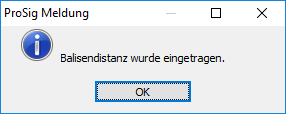
Bild: Meldung bei eingetragener Distanz
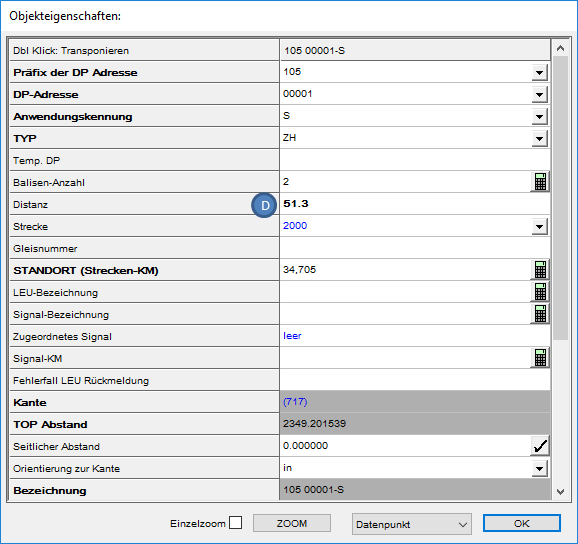
Bild: Objekteigenschaften eines Datenpunktes mit eingetragener Distanz
